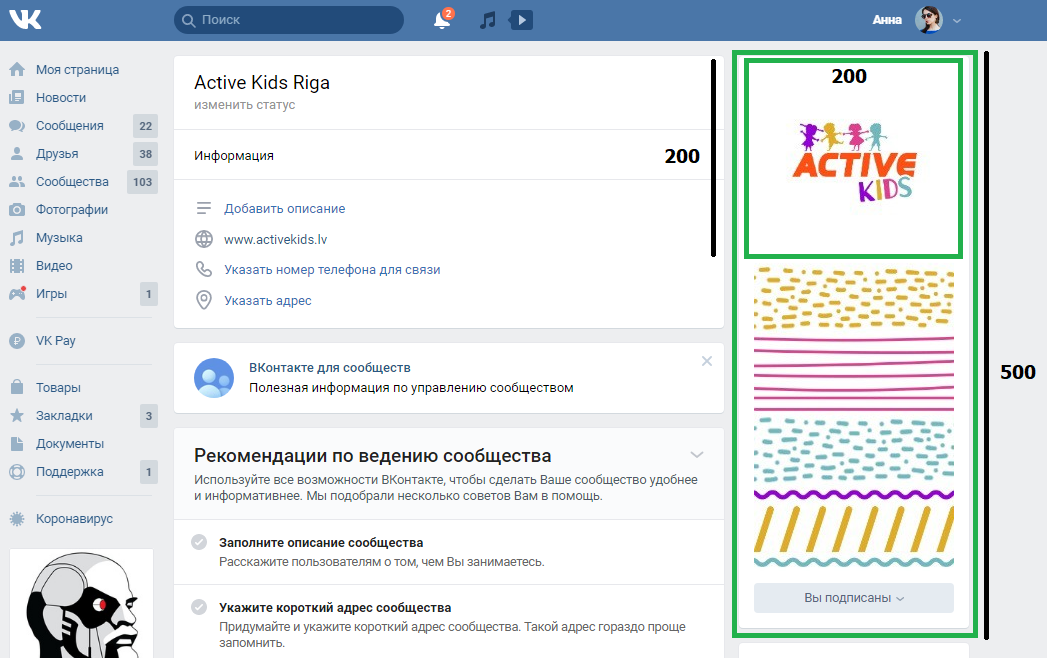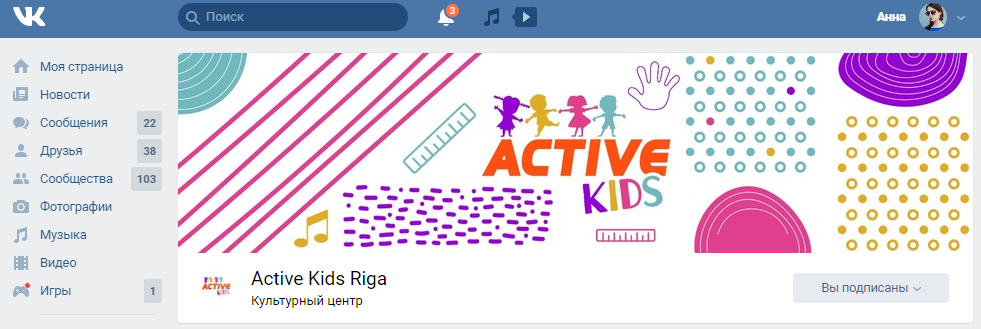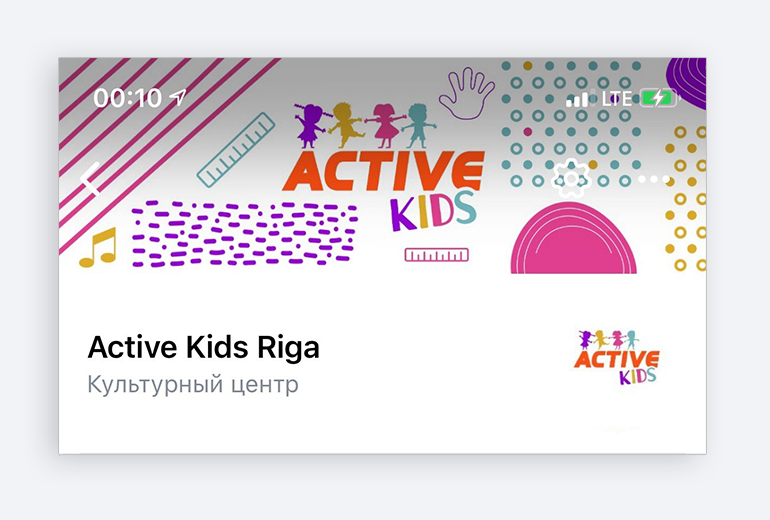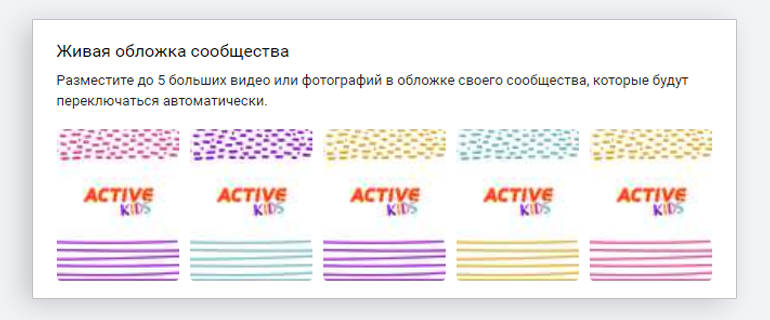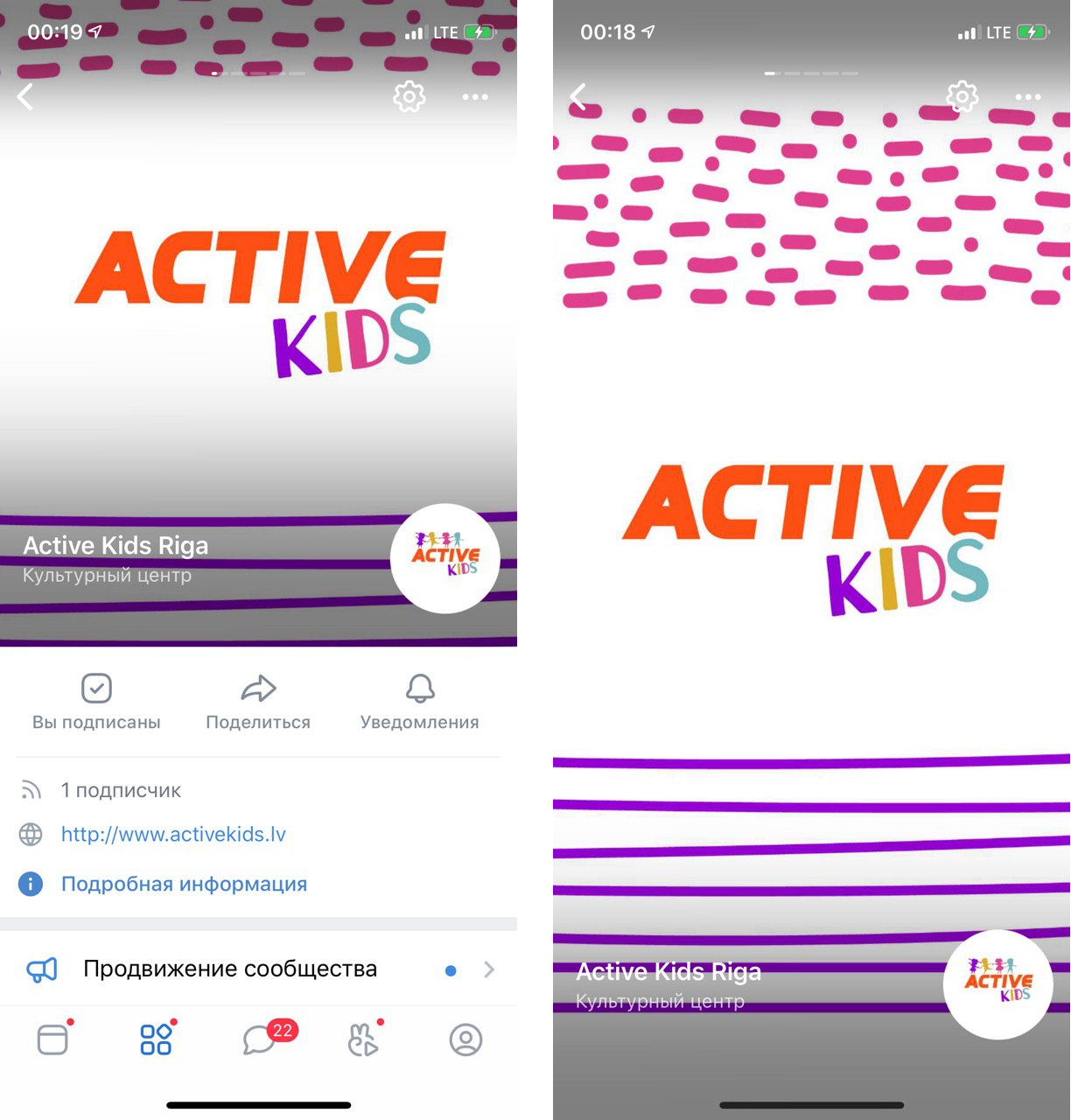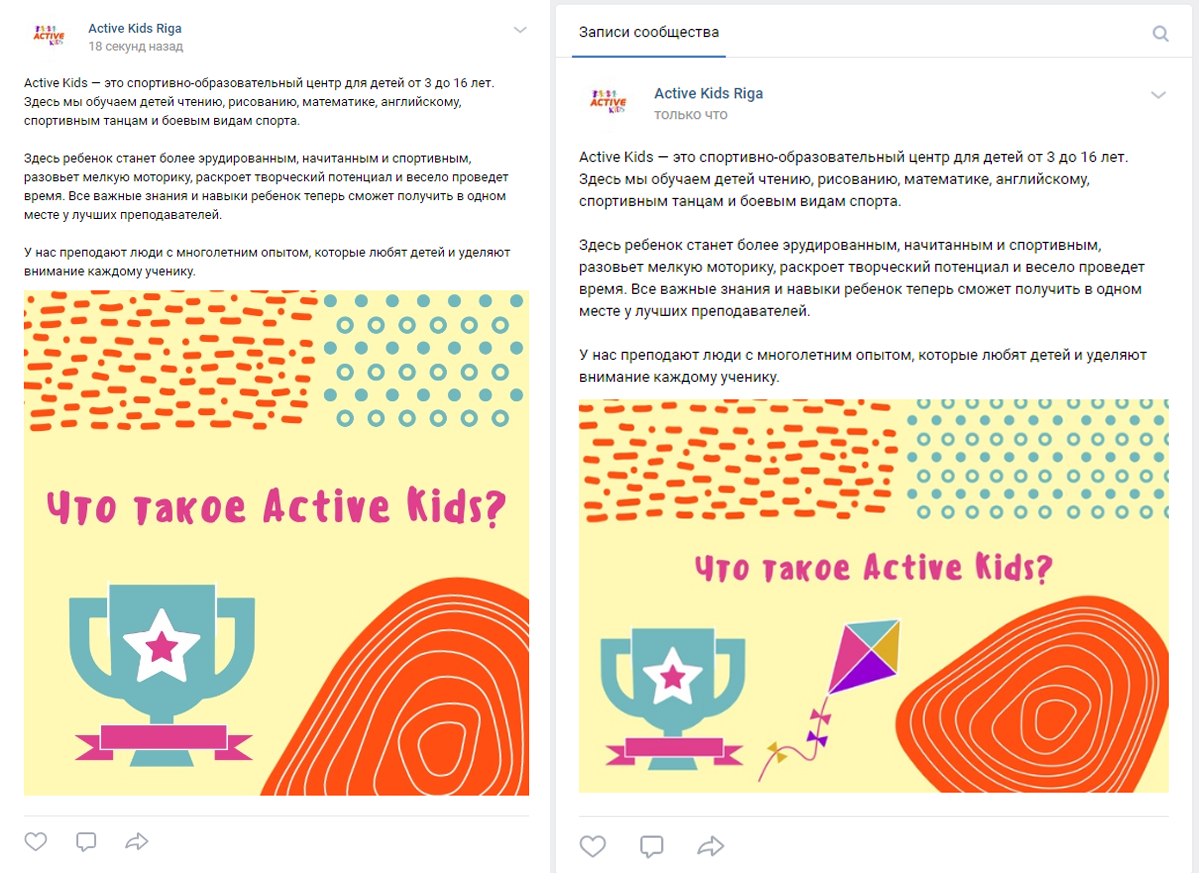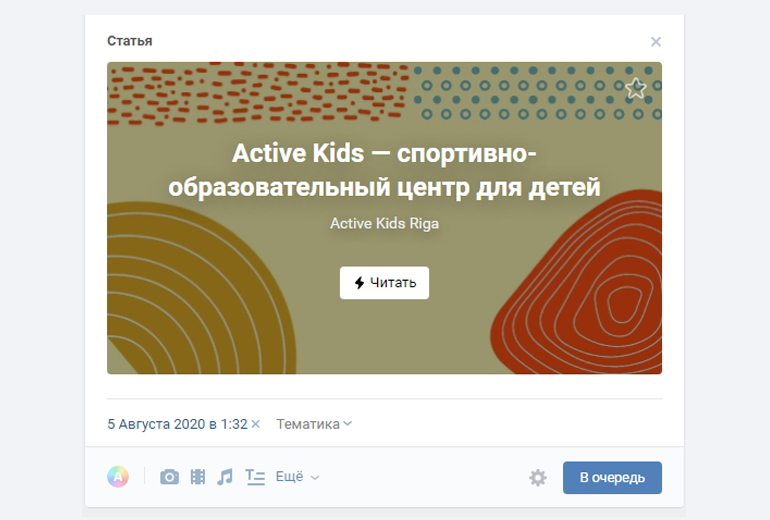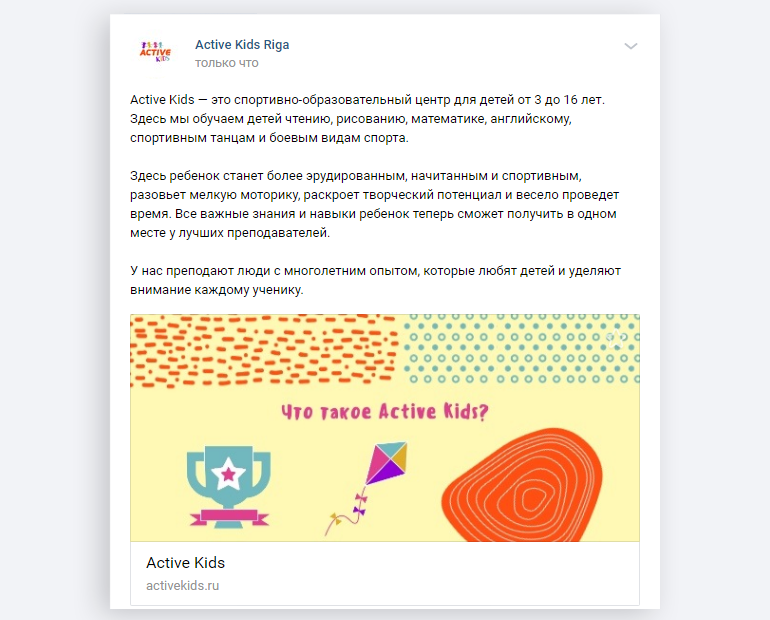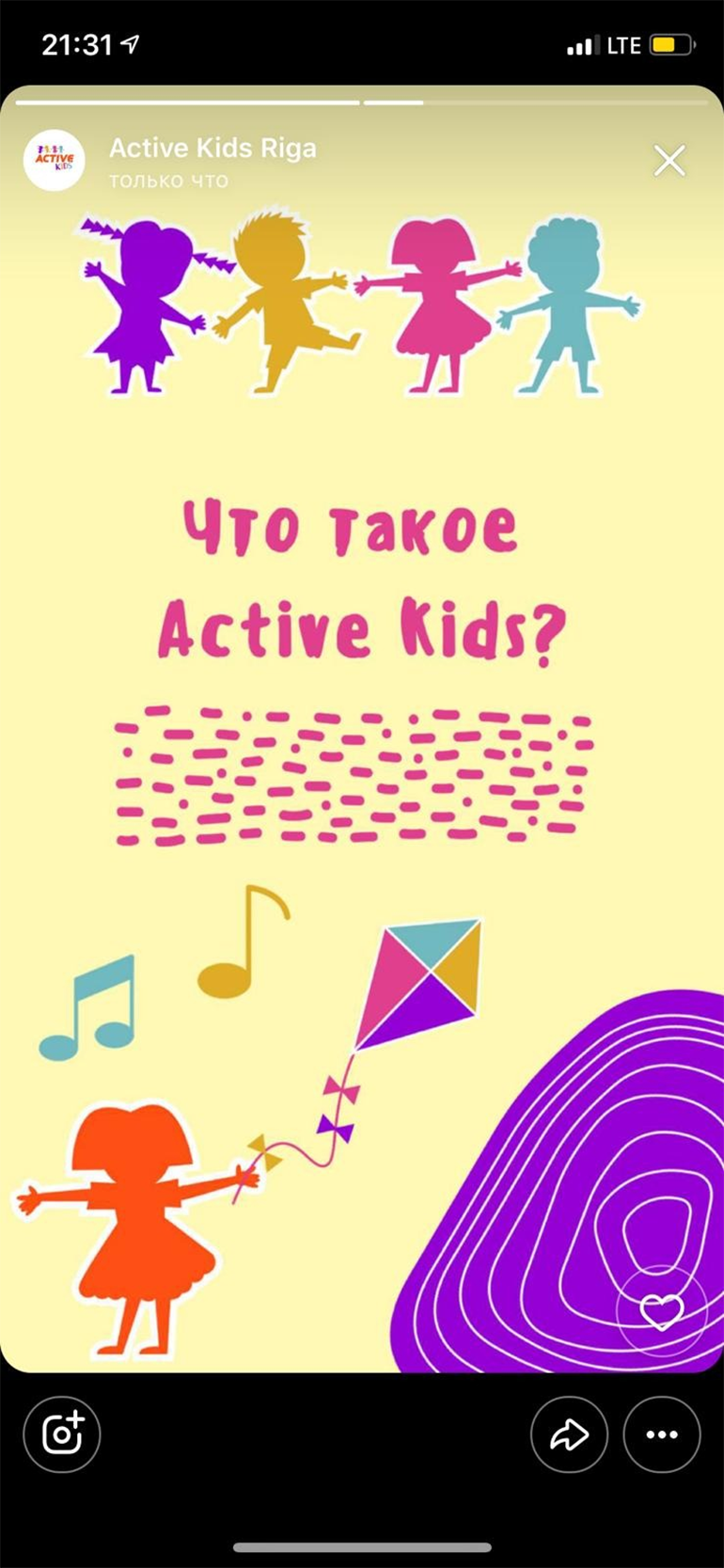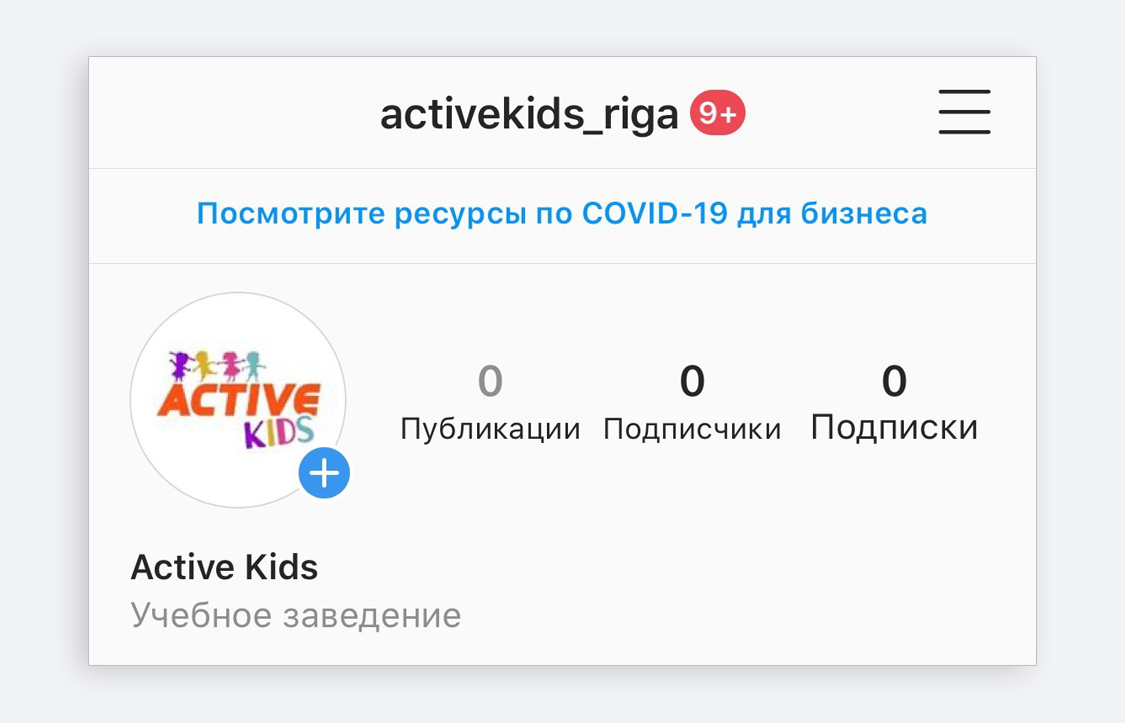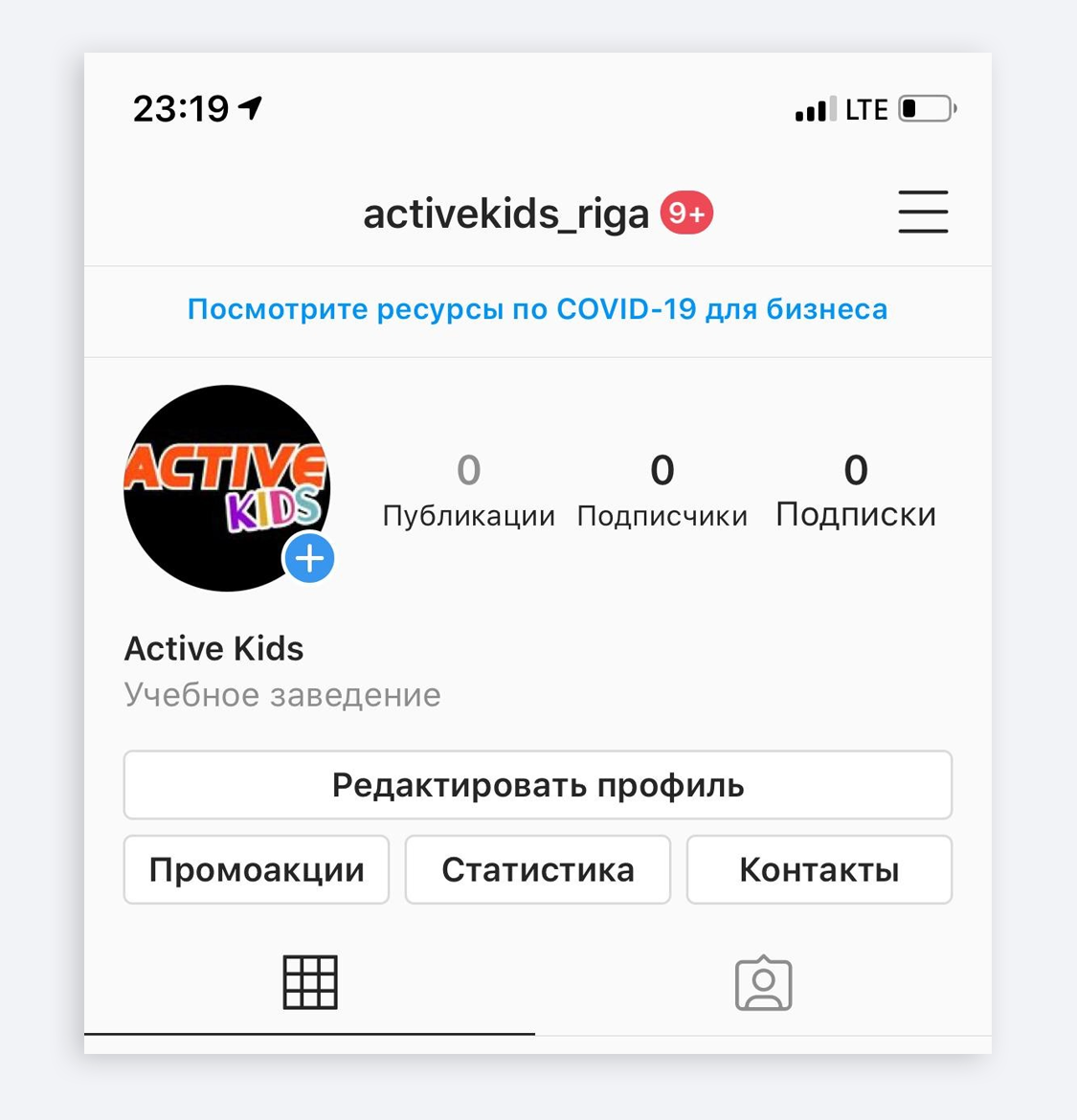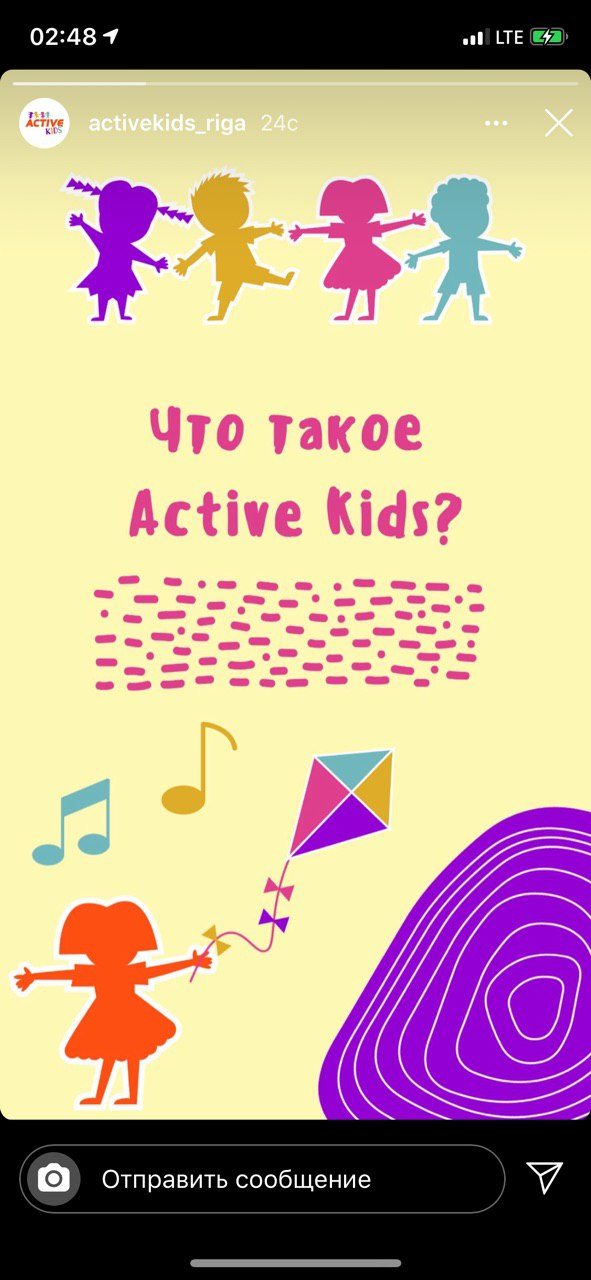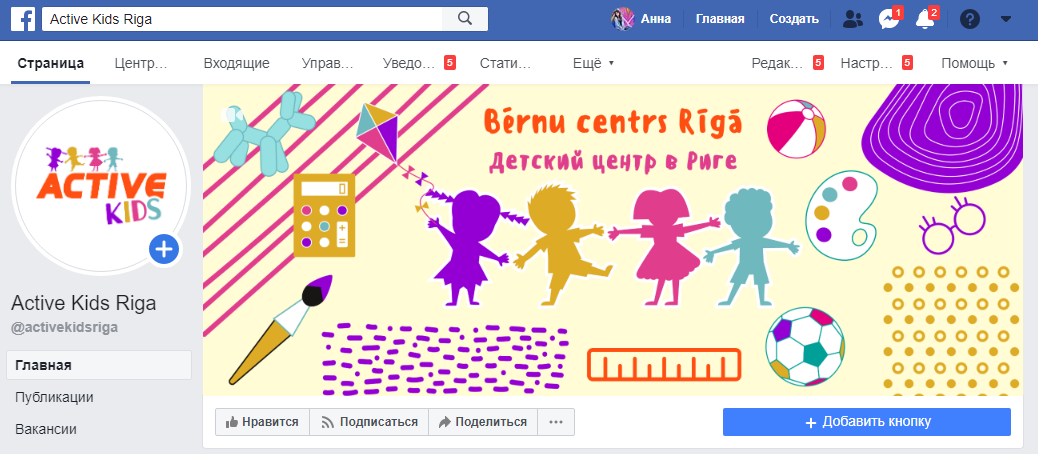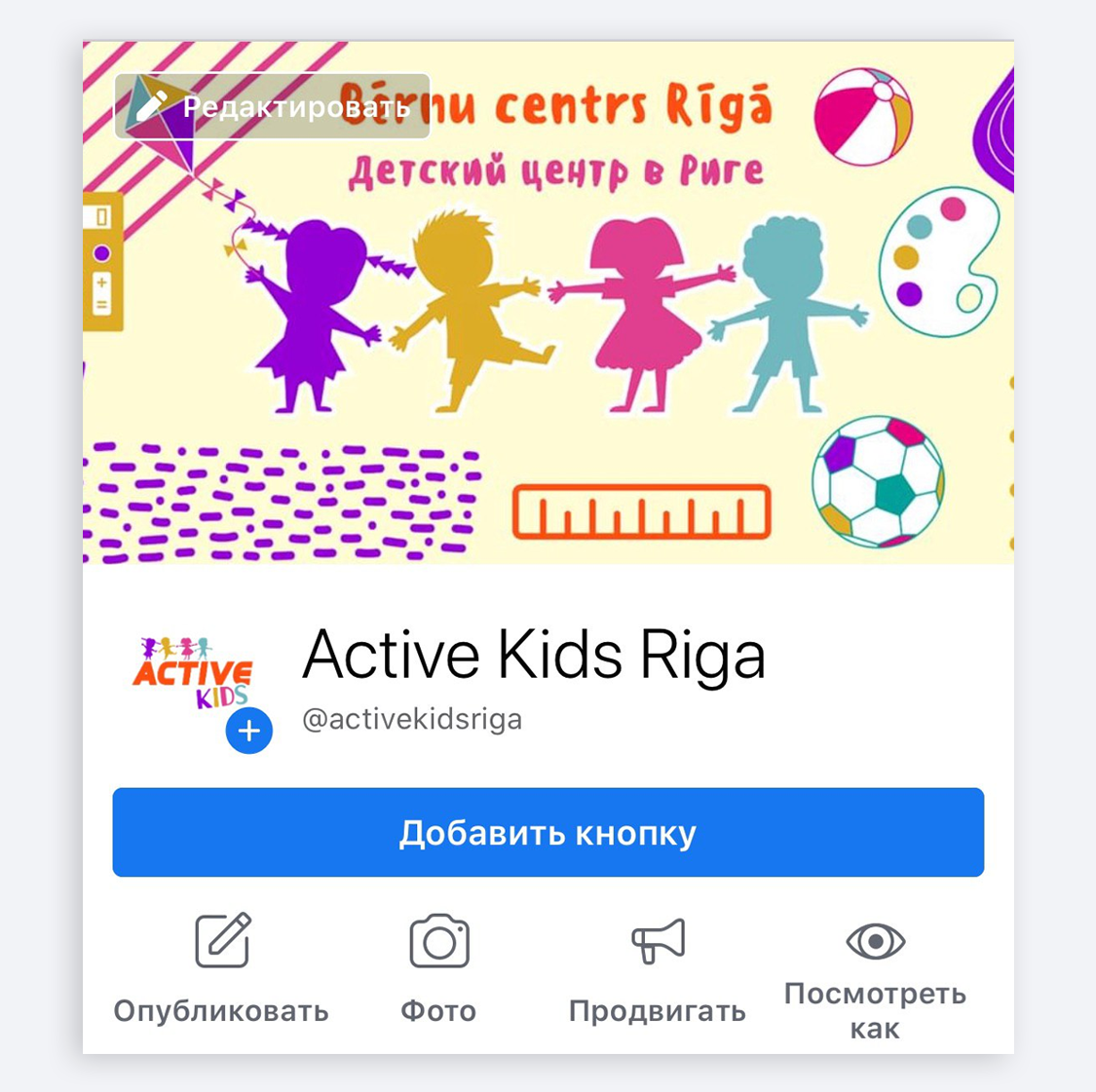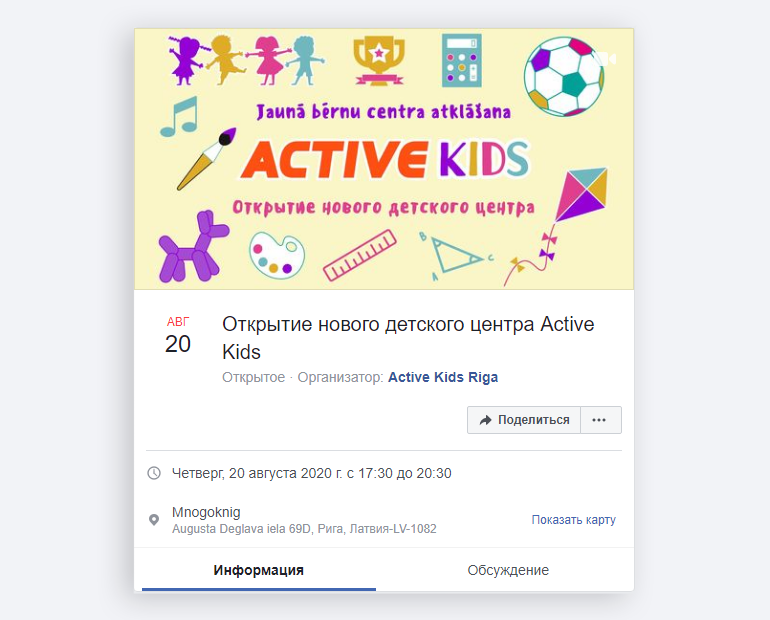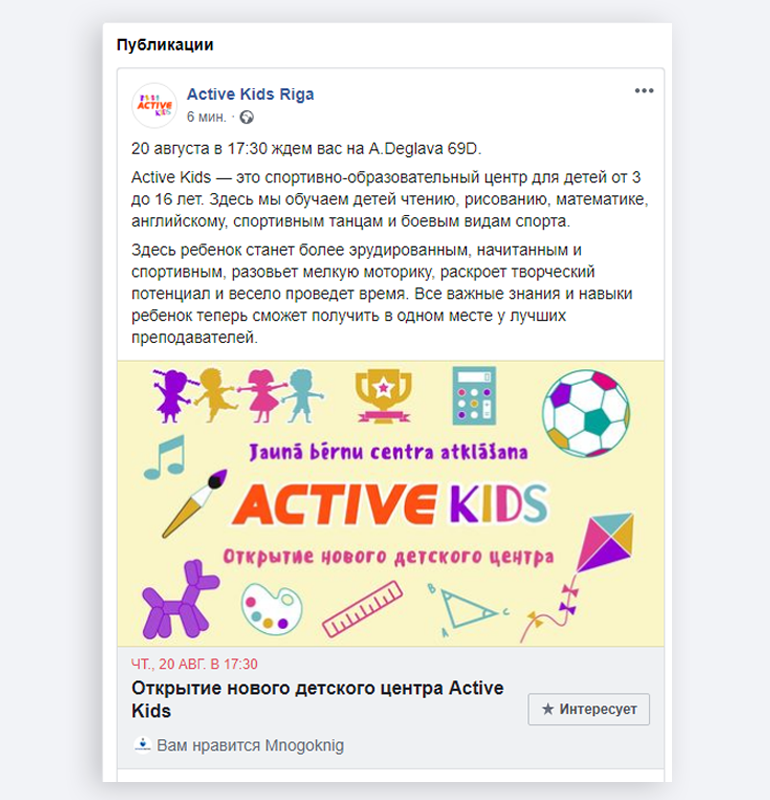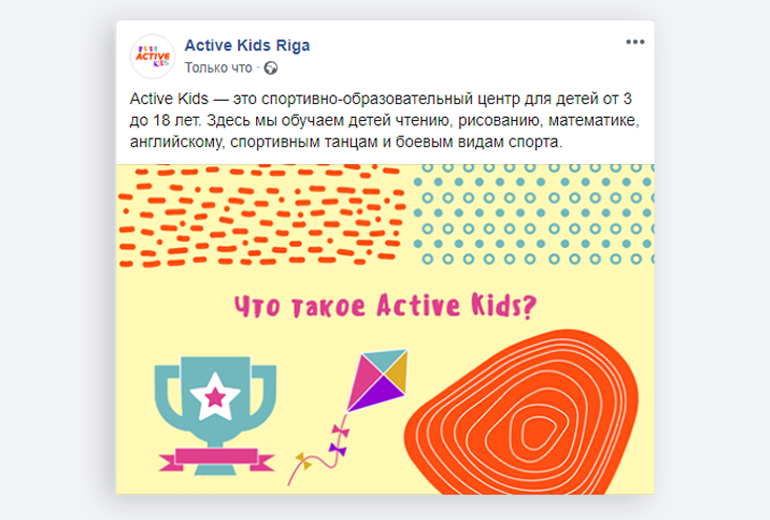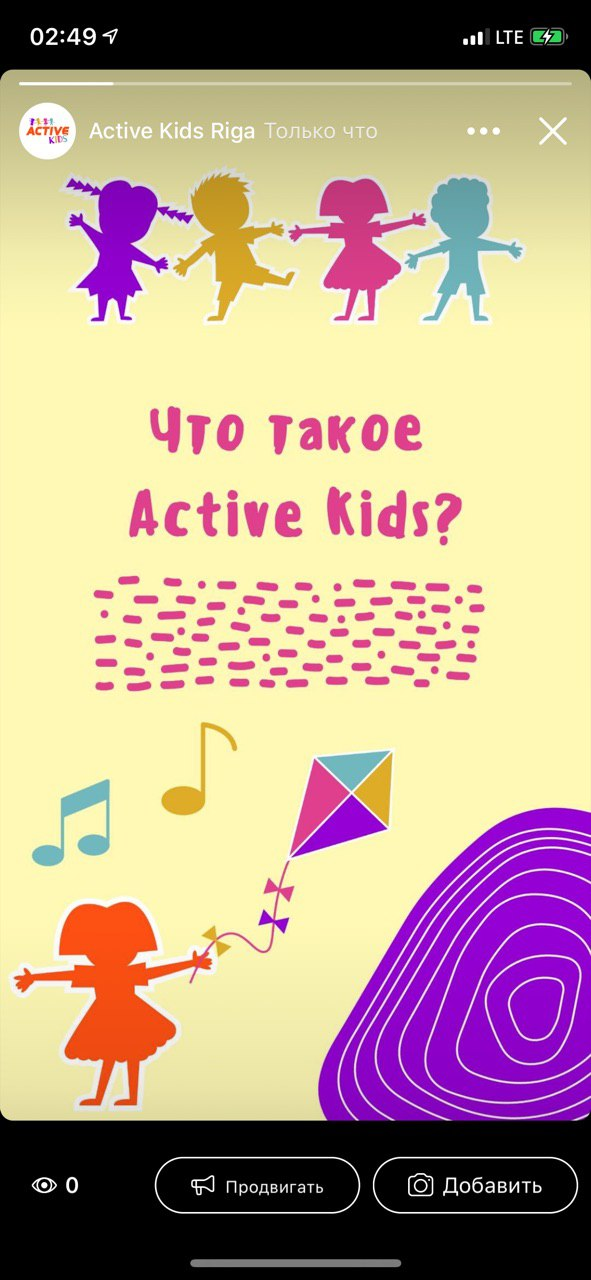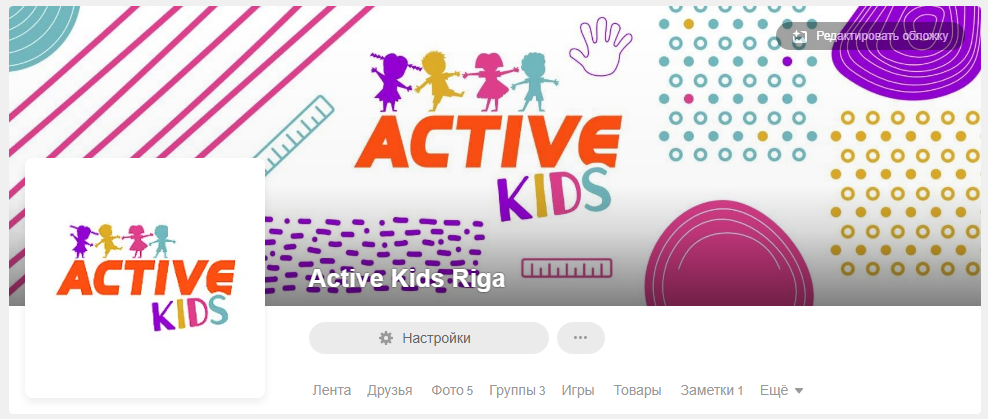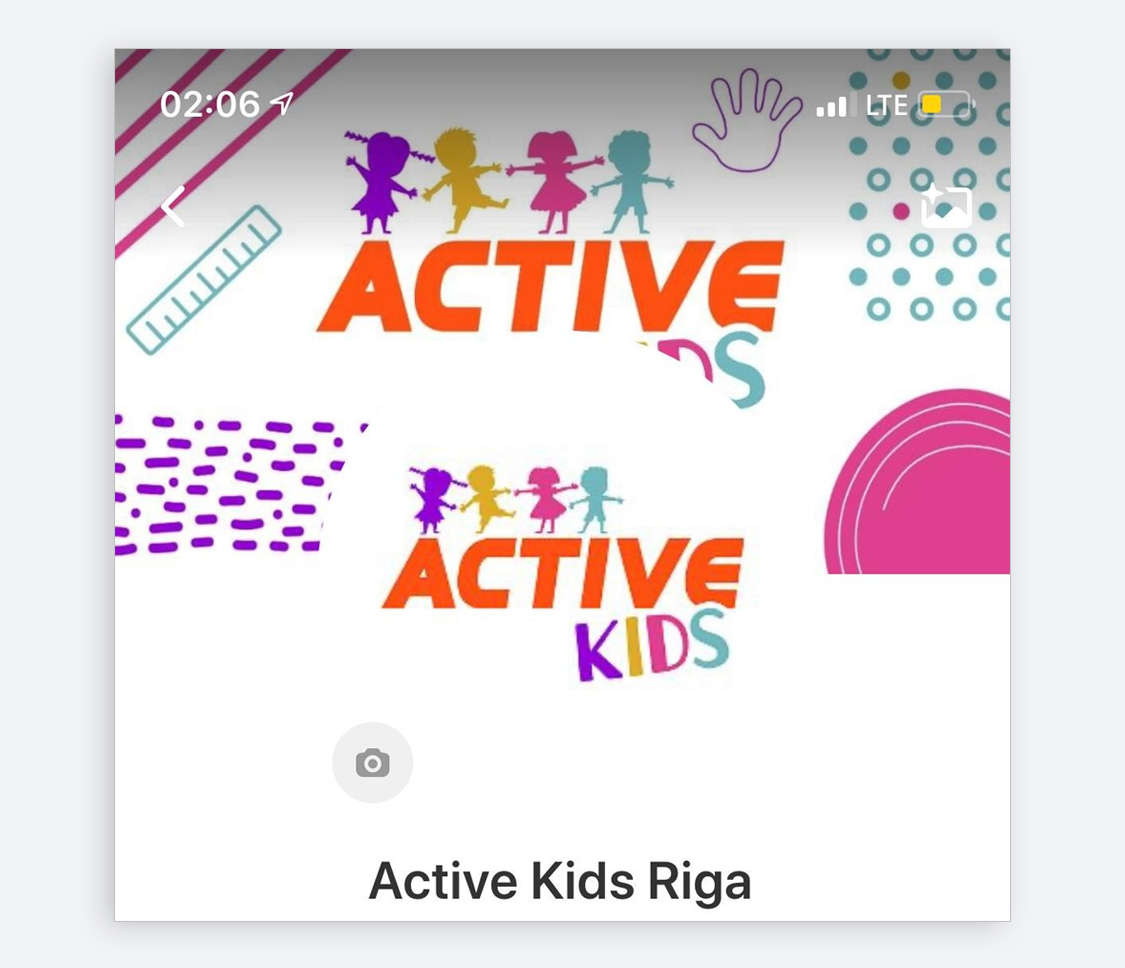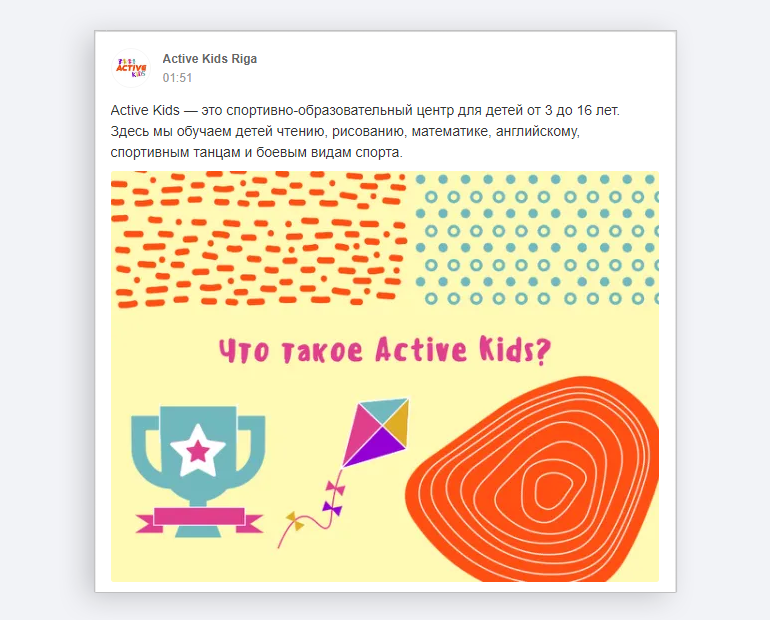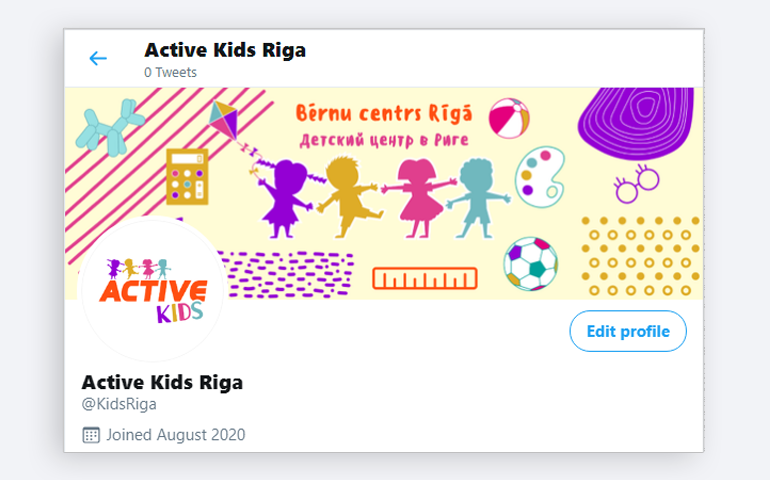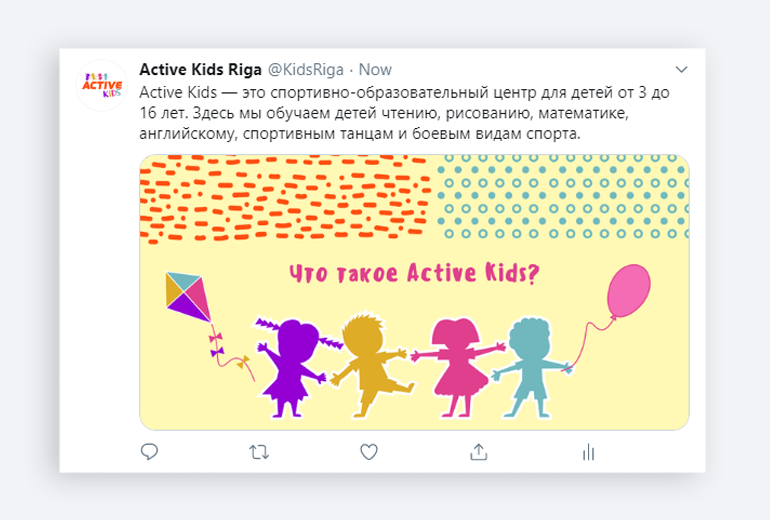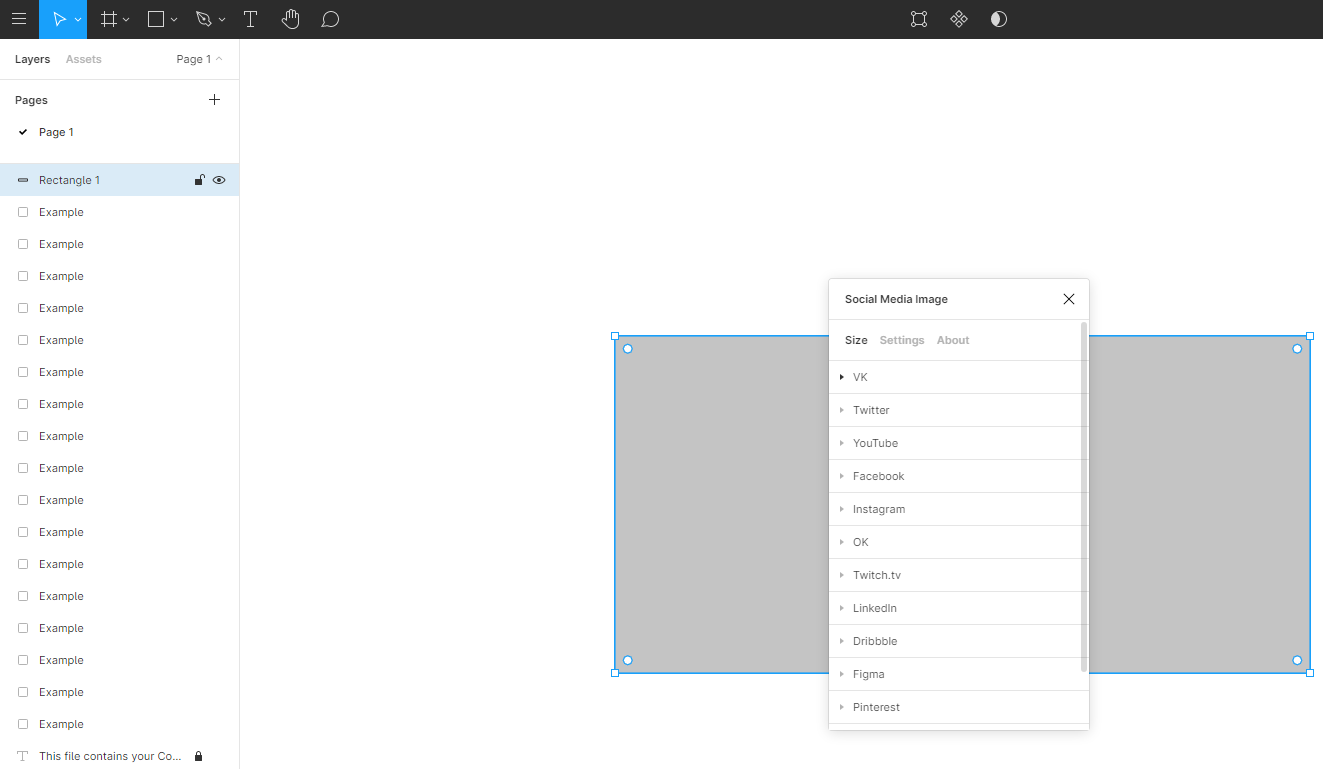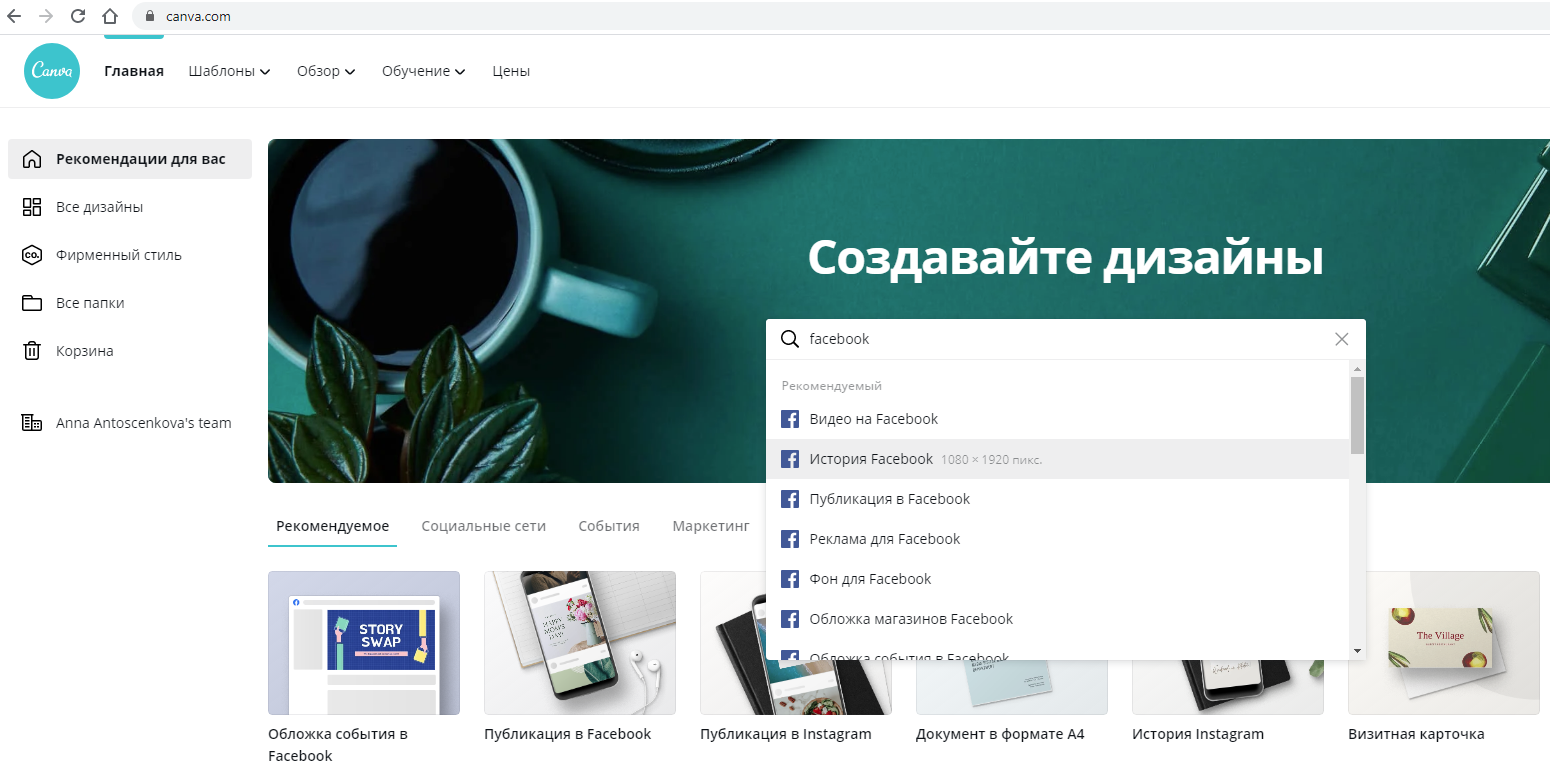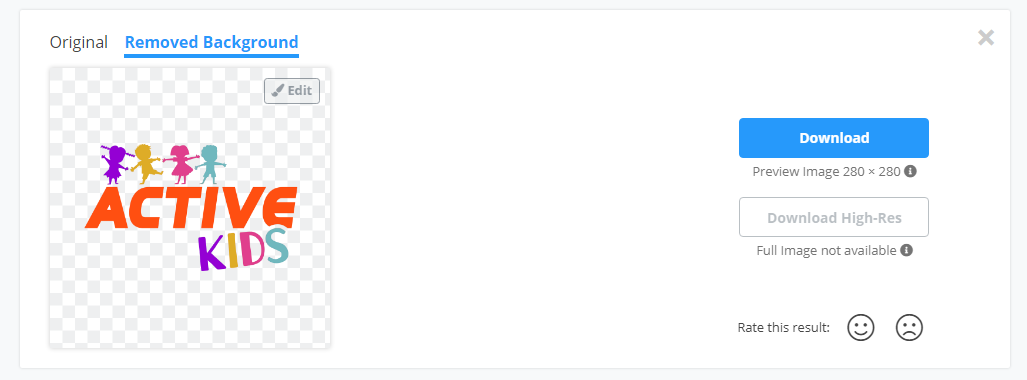Как сделать картинку для обложки
Гид по картинкам для соцсетей: красиво оформляем FB, Instagram, VK, OK и Twitter
Чтобы хорошо выглядели, вызывали интерес и доверие.
Оформление соцсетей начинается с релевантных и качественных картинок правильного формата.
В этом мини-гиде вы узнаете оптимальные размеры изображений для Facebook, Instagram, «ВКонтакте», «Одноклассники» и Twitter. И познакомитесь с инструментами, которые помогут легко и быстро делать такие картинки. Я взяла за основу реальный проект и создала под него аватар, обложки, разные типы публикаций.
Несколько важных правил:
Коммерческий редактор, SMM-специалист и консультант по продвижению бизнеса в digital-среде. Пишет об интернет-маркетинге и управлении.
Содержание:
Разберём размеры и правила подбора изображений для каждой социальной сети.
«ВКонтакте»
Аватар и обложка
Размер миниатюры аватара — 200×200 px, а полная версия может достигать в высоту до 500 px.
Максимальная область картинки, которая видна на странице сообщества, — 200×500 px. Можно загрузить фотографию и большего размера, но она будет полностью отображаться только при клике на аватар.
Обложка сообщества для полной версии сайта — 1590×400 рх.
Однако в мобильной версии обложка обрезается по краям и отображается только часть — 1196×400 рх. Поэтому старайтесь самую важную информацию размещать по центру.
Ещё «ВКонтакте» позволяет сделать « живую» обложку — до пяти фотографий или видео, которые переключаются автоматически. Это формат только для мобильного приложения, на десктопе всегда отображается статическая обложка.
Рекомендуем загружать туда видео или изображения в разрешении 1080×1920 (такой же формат в «историях»). При других пропорциях «ВКонтакте» автоматически обрежет картинку.
При загрузке изображений для «живой» обложки соцсеть отображает миниатюру в очень плохом качестве, но не волнуйтесь, на странице картинка будет выглядеть прилично.
В мобильной версии такая обложка будет отображаться частично (центральная часть картинки), а при нажатии — откроется на весь экран.
Обложка может быть декоративной или нести идею. В каждом её изображении можно доносить своё сообщение: например, рассказывать об акции, сообщать о мероприятии или просто добавлять информацию о своём проекте.
При создании обложки учитывайте элементы интерфейса мобильного телефона и не ставьте важные подписи в самом верху и низу изображения — их перекроют элементы интерфейса VK.
Публикации и «истории»
Минимальный размер квадратного изображения для публикации — 510×510 рх. Для прямоугольного изображения рекомендованное соотношение сторон — 3:2.
Чтобы изображение не теряло качество, лучше загружать снимки до 1000 px по любой из сторон и перед загрузкой чуть увеличивать их резкость. И при загрузке вместо нажатия на строчку «Добавить новые фотографии» перетаскивайте снимок прямо из папки компьютера (такие советы даёт сам «ВКонтакте»).
Размер обложки для статьи — 510×286 рх.
Обложку для статьи лучше делать без надписей — «ВКонтакте» добавит на картинку заголовок и имя автора. Размещая текст, учитывайте, что заголовок и кнопка «Читать» закроют часть изображения.
Размер обложки сниппета для внешней ссылки — 537×240 рх.
Если вам не нравится картинка, которая автоматически подгружается, когда вы делитесь ссылкой, — просто поменяйте сниппет.
Размер фото для «истории» — 1080×1920 рх.
Как и в случае с «живой» обложкой, учитывайте элементы интерфейса мобильного телефона — не помещайте важные детали слишком высоко или низко.
Аватар
В профиле можно поставить лого, портрет или изображение вашего продукта.
Размер аватара в профиле — 110×110 px.
У аватара в Instagram есть интересная особенность. Если загрузить PNG без фона, то фон окрасится чёрным, а не белым, как в остальных соцсетях. Поэтому позаботьтесь, чтобы у вашего логотипа был нужный фон.
В Instagram на первое впечатление работает не только шапка, но и начало ленты. Чтобы профиль смотрелся хорошо, нужно не только удачно подобрать его фото, но и позаботиться о постах.
Публикации и «истории»
Несмотря на то что Instagram уже давно разрешил постить картинки с любым соотношением сторон, лучше всего смотрятся квадратные:
Тогда на главном экране профиля превью будут полностью совпадать с реальными картинками. Идеальный размер поста — 1080×1080 px.
Если всё же вы загружаете прямоугольные портретные фотографии, выбирайте разрешение 1080×1350 px или сохраняйте соотношение 4:5.
Рекомендованный размер «историй» — 1080×1920 рх.
Instagram позволяет загружать как вертикальные, так и горизонтальные изображения с соотношением сторон от 9:16 до 1,91:1.
Аватар и обложка
Размер фото профиля — 180×180 px. Фото имеет круглую форму — проследите, чтобы важные части картинки не обрезались по углам.
Размер обложки — 820×312 px. Можно загружать картинку и больше, но в том же соотношении. Например, 2050×780 px.
Учитывайте, что на смартфоне видимая часть обложки — 640×360 px. Картинка обрезается по краям, поэтому важную информацию лучше ставить по центру.
Бренды также могут установить обложку в формате видео и слайдера тех же размеров.
Размер обложки события — 1920×1000 px.
Если поделиться событием в ленте, соотношение сторон картинки сохранится, всё будет выглядеть так же, как и в самом мероприятии:
Публикации и «истории»
Рекомендованный размер картинки для поста — 1200×630 px.
Размер «историй» такой же, как в Instagram, — 1080×1920 px:
«Одноклассники»
Аватар и обложка
Размер аватара группы или личного профиля — 288×288px.
Размер обложки — 1944×600 px.
В мобильной версии обложка обрезается по краям — на 482 px с каждой стороны, а в центре на картинку «наезжает» логотип. Самые важные элементы стоит размещать в центре сверху. Например, здесь лого наехало на картинку, выглядит так себе:
Публикации
Для поста подойдет картинка 780×585 px.
Аватар и обложка
Размер фото профиля — 400×400 px. Фото отображается в форме круга.
Размер обложки — 1500×500 px.
Публикации
Размер картинки поста — 1024×512 px.
Подытожим. Главные размеры картинок по всем соцсетям — в таблице:
| «ВКонтакте» | «Одноклассники» | ||||
|---|---|---|---|---|---|
| Аватар | 200х200 px, полная версия до 200х500 px | 110х110 px | 180х180 px | 288х288px | 400х400 px |
| Обложка | 1590х400 рх | — | 820х312 px | 1944х600 px | 1500х500 px |
| Публикация | 510х510 рх или с соотношением сторон 3:2 | 1080×1080 px | 1200х630 px | 780х585 px | 1024×512 px |
Теперь о сервисах, с помощью которых можно оформить Instagram, «ВКонтакте» и др.
Онлайн-инструменты
Если вы не владеете Photoshop, то вот несколько идей, чем его заменить:
1. Приложение для дизайнеров Figma в сочетании с плагином Social Media Image
У Figma есть бесплатная версия, и работе с этим приложением легко научиться. Часто его используют для UX/UI-дизайна, но Figma подойдёт и для создания картинок. ( Про возможности и принципы работы мы писали в статье « Что такое Figma ». — Ред.)
Social Media Image — плагин, который содержит шаблоны с правильными размерами картинок для соцсетей. Вы создаете полотно и перетаскиваете на него картинки и текст, обрабатываете детали.
2. Онлайн-сервис для графического дизайна Canva
Canva содержит много готовых шаблонов и элементов, встроены и размеры картинок для соцсетей. В поисковой строке достаточно напечатать название соцсети, и приложение предложит формат.
Canva позволяет и дорабатывать готовые шаблоны, и создавать дизайн с нуля. В приложении большой выбор шрифтов, деталей без заднего фона, фотографий из личного фотостока. У Canva множество функций даже в бесплатной версии. Альтернатива приложению Canva — Crello.
3. Инструмент для удаления фонов Remove.bg
Советую использовать это приложение в сочетании с любым из онлайн-редакторов. ИИ стирает фон у фотографий или картинок, оставляя только первый план. Пригодится, если нужно удалить фон за логотипом или вырезать отдельный предмет с фотографии.
Работает просто: загружаете нужную картинку, программа удаляет фон и выдаёт новый документ для скачивания.
А если хотите научиться более сложным и крутым вещам — не только созданию, но и продвижению контента, аналитике эффективности SMM, настройке рекламы и др., — приходите на двухлетний курс «Профессия SMM-специалист».
Как сделать обложку для группы Вконтакте
14 февраля 2018 Опубликовано в разделах: ЗНАНИЯ, КОНТЕНТ-МАРКЕТИНГ. 40687
Внешний вид сообществ в социальных сетях очень важен. Если оформление не цепляет с первого взгляда, то посетители даже не обращают на него внимание. Именно поэтому порой самый полезный контент не находит свою аудиторию. Сегодня разбираем как сделать обложку для группы Вконтакте с помощью онлайн-сервисов или на компьютере. При использовании этой информации вы не только преображаете свой паблик, но и привлекаете новых подписчиков.
Параметры изображения
Администрация VK постоянно совершенствует внешний вид своих сервисов, делает его более красивым и удобным для пользователей. Так на смену вертикальным аватаркам пришли горизонтальные фоновые картинки в шапке сообщества. Причем сейчас возможно не только классическое статическое отображение, а использование динамических блоков с таймерами, курсами валют, данными CRM и прочими модулями.
Для двух вариантов размеры обложки группы в ВК одинаковые. Минимальная ширина и высота 795 х 200 px. Но разработчики советуют увеличивать параметры исходного файла вдвое – до 1590 х 400 рх. Это позволяет паблику одинаково хорошо выглядеть на телефоне и широкоформатном мониторе ПК.
Разрабатывая дизайн, нужно учитывать и расположение кнопок навигации. Отступ от правого края составляет 66 рх, расстояние между ними 10 рх, а габарит каждой 157 рх.
При поиске картинки не обязательно соблюдать заданные пропорции. Важно, чтобы разрешение было не меньше указанного. А как его подогнать под необходимые параметры мы рассказываем ниже.
Элементы навигации должны располагаться так, чтобы они были видны не только, на ПК, но и на телефоне. Поэтому рассмотрим, как сделать обложку в группе ВК для мобильной версии. Есть свои особенности размеров:
Нетронутой остается лишь область 918 х 317 рх. На нее и нужно ориентироваться.
Точная схема раскладки всех элементов упрощает работу. Но перед утверждением окончательного варианта лучше опубликовать картинку и убедиться, что важные части не перекрываются всплывающими иконками и панелями. Это помогает сделать сообщество привлекательным для пользователей любых устройств.
Выбираем фон для обложки группы ВК
Фоновая заставка вашего паблика должна максимально соответствовать ее содержимому и вызывать доверие у посетителей. Хорошие результаты показывают авторские фотографии. Снимки станков на производстве, тортов на вашей кухне или довольных клиентов в парикмахерской «заходят» лучше, чем избитые картинки из поиска Яндекса. Если нет подобных материалов, можно воспользоваться базой бесплатного фотостока, например, Unsplash. Сервис предлагает огромный выбор. Но ключевые запросы нужно вводить на английском. Хороший русскоязычный сток – Pixabay. Но количество файлов в свободном доступе ограничено.
При этом не обязательно быть дизайнером, чтобы сделать все самому. Нужно лишь знать базовые правила и приемы.
Не только полотно текста раскрывает тематику. Подходящая иллюстрация делает это сама. Достаточно вынести на первый план ключевое событие, мероприятие или личность.
В узнаваемых нишах можно придерживаться стратегии минимализма. Бренд превыше всего. Обилие надписей, напротив, может все испортить. Заинтересованный логотипом поклонник сам начинает изучать детали.
Еще людей привлекают чувства и эмоции. Влюбленная пара на фоне создает спокойную обстановку, а яркий красный шрифт доносит нужную информацию.
С помощью обложки для сообщества в ВК можно стимулировать людей на целевое действие. Указатель на меню подталкивает посетителей к изучению разделов паблика. А если рядом сделать интригующую подпись, они начинают искать таинственную разгадку и задерживаются у вас.
Стрелочка, направленная на кнопку подписки, помогает пользователям оставаться с вами и дальше. При этом не стоит ограничиваться только визуальным выделением. Уже на первом этапе знакомства с аудиторией можно заинтересовать ее выгодой или бонусом. Приятный подарок, обещание решить проблему или цепляющая фраза стимулируют действие.
При этом подходят не только прямые, но и косвенные рычаги воздействия на ЦА. Исследования маркетологами «глазных следов» показали, что мы склонны смотреть туда, куда направлен взгляд других. Это тоже можно использовать в своих целях, чтобы сосредоточить внимание на необходимых нам элементах. Несмотря на яркий, выразительный образ персонажей, мы концентрируемся на тексте даже без прямого указания на него.
Сделать страницу интерактивной помогают последние нововведения ВК – динамические обложки для группы. В шапке сообщества размещаются блоки, которые меняются со временем. Это могут быть нейтральные элементы: часы, курсы валют, погода в регионе. Но больше всего цепляют внимание фото друзей и знакомых. Встроенные модули «самый активный», «лучший комментатор» или «последний подписчик» показывают в шапке аватарку отличившегося человека. Впрочем возможностей много. О них поговорим в отдельной статье.

Не последнюю роль играют цветовые решения. Правильно подобранная гамма притягивает к себе целевую аудиторию не хуже броского слогана. Это активно используют маркетологи. Оранжевый и желтый тона характерны для жизнерадостных людей. Зеленый ассоциируется со здоровьем, экологичностью и деньгами. Синий – символизирует спокойствие и надежность. Он предпочтительнее для мужской половины участников. Оттенки красного отлично притягивают к себе внимание. Незаменимы при проведении акций и распродаж. Использование более трех цветов расфокусирует взгляд. Лучше применять цветовой резонанс, оттенки и полутона.
Актуальная картинка для обложки группы в ВК помогает попасть в тренды. Предстоящее мероприятие всегда привлекает к себе внимание. Анонсируйте подходящие события даже если вы ориентированы на более широкую тематику.
Оформляем «шапку» сообщества
Профессиональные веб-дизайнеры работают в специализированных приложениях: Adobe Photoshop, Illustrator, Creative Cloud и прочих. Но они достаточно сложные для начинающих пользователей. Несмотря на обилие функций и возможностей, новички редко ими пользуются. Часто востребованными остаются лишь функции обрезки и трансформации изображений, наложения текста и картинок поверх фонового слоя. Все то же самое можно легко сделать и без установки ресурсоемких программ.
Рассмотрим как создать обложку для группы ВК в графическом онлайн-редакторе canva. Для работы на нем регистрируемся по e-mail или с помощью кнопок социальных сетей.
После авторизации нажимаем вверху справа «Использовать специальные размеры» и задаем параметры 1590 х 400рх. Выбираем фоновый шаблон из представленной на сайте галереи или загружаем свою фотографию. При необходимости растягиваем ее до необходимой величины за «ручки» по углам. Остается добавить навигацию и надписи. Приложение условно бесплатное, поэтому все модули с соответствующей пометкой можно применять без ограничений. Добавляем текст, логотип, указатели, стрелки и другие понравившиеся элементы.
После окончательного форматирования каждой детали сохраняем результаты на жесткий диск, нажав «скачать». Основная часть работы готова. Сейчас рассмотрим, как добавить обложку в группу ВК.
Устанавливаем «шапку» сообщества
В старом варианте оформления пабликов используется аватарка. Она выполнена в виде вытянутого вертикально блока, который формирует собой правый сайдбар. При смене дизайна это расположение меняется на горизонтальное. Но в настройках нет соответствующих переключателей. Смена происходит автоматически.
Через меню «действия» заходим в опции. Переходим в соответствующий раздел и видим кнопку загрузки:
Указываем путь к фоновому изображению на жестком диске. Оно занимает необходимое нам положение в верхней части паблика.
После прочтения статьи даже у новичков не возникает проблем с тем как загрузить обложку в группе ВК. При этом вы самостоятельно создаете фон. А знание маркетинговых приемов позволяет подстраивать его под времена года, общественные мероприятия и мировые тренды, привлекая тем самым еще больше посетителей.